Konfigurieren des Zugangs und der Einstellungen für das Conversations-Tool (Beta)
Ziel
So konfigurieren Sie den Zugriff und die Funktionen für das Conversations-Tool in Procore.
Wichtige Hinweise
- Erforderliche Benutzerberechtigungen:
- „Admin“-Berechtigungen für das Admin-Tool auf Unternehmensebene.
Video
Schritte
- Navigieren Sie zum Admin-Tool auf Unternehmensebene.
- Klicken Sie unter „Unternehmenseinstellungen“ auf Conversations.
- Konfigurieren Sie die Einstellungen für Ihr Unternehmen in den folgenden Abschnitten:
Zugriff für Conversations konfigurieren
- Klicken
 Sie auf den Schalter EIN neben "Beta Gespräche einschalten", um das Gespräche-Tool für ein oder mehrere Projekte zu aktivieren.
Sie auf den Schalter EIN neben "Beta Gespräche einschalten", um das Gespräche-Tool für ein oder mehrere Projekte zu aktivieren.
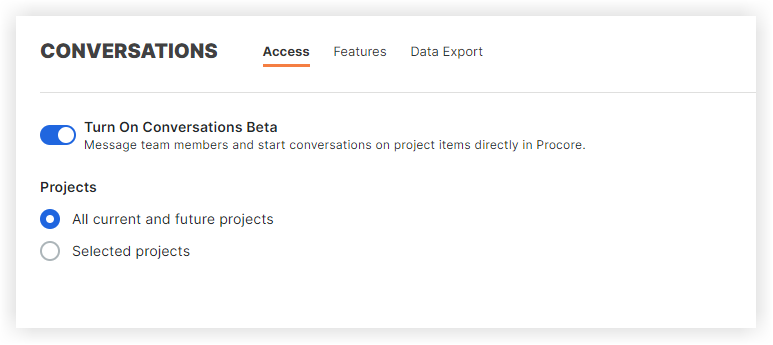
- Wählen Sie unter "Projekte", ob Sie Gespräche für alle Projekte oder für ausgewählte Projekte aktivieren möchten:
- Um Gespräche für alle aktuellen und zukünftigen Projekte zu aktivieren, wählen Sie Alle aktuellen und zukünftigen Projekte aus.
- Um Projekte einzeln auszuwählen, wählen Sie Ausgewählte Projekte.
- Markieren Sie den Kontrollkästchen neben jedem Projekt, für das Sie Gespräche aktivieren möchten. Verwenden Sie die Suchleiste, um bei Bedarf schnell Projekte zu finden.
- Wenn Sie alle aktuellen Projekte auswählen möchten (ohne dies automatisch für zukünftige Projekte zu aktivieren), klicken Sie oben auf die Kontrollkästchen Projekt.
- Klicken Sie auf Änderungen speichern.
Dadurch wird das Symbol Conversations zur Procore-Kopfzeile hinzugefügt, um den Zugriff auf das Tool zu ermöglichen.
zur Procore-Kopfzeile hinzugefügt, um den Zugriff auf das Tool zu ermöglichen.
Funktionen für Conversations konfigurieren
- Klicken Sie auf der Registerkarte "Funktionen" auf den Schalter
 EIN oder AUS
EIN oder AUS  , um zu konfigurieren, welche Funktionen für welche Benutzer verfügbar sein
, um zu konfigurieren, welche Funktionen für welche Benutzer verfügbar sein
sollen: Hinweis: Diese Funktionen sind standardmäßig aktiviert.
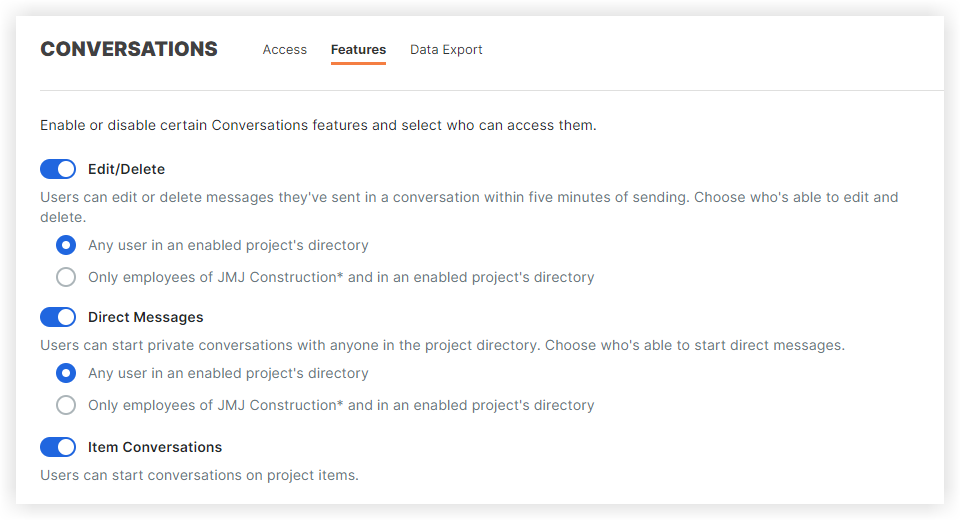
- Bearbeiten/Löschen: Wenn diese Funktion aktiviert ist, kann eine Person ihre eigene Nachricht innerhalb von fünf (5) Minuten nach dem Senden bearbeiten oder löschen. Bei bearbeiteten Nachrichten steht der Text „bearbeitet“ darunter, und bei gelöschten Nachrichten wird angezeigt, wer die Nachricht wann gelöscht hat.
- Falls aktiviert, wählen Sie eine der folgenden Optionen:
- Jeder Benutzer im Adressbuch auf Projektebene
- Nur interne Mitarbeiter von [Unternehmensname]
- Falls aktiviert, wählen Sie eine der folgenden Optionen:
- Direktnachrichten: Mit dieser Funktion können private Nachrichten von einer Person an eine andere gesendet werden. Direktnachrichten können an mehrere Personen gesendet werden.
- Falls aktiviert, wählen Sie eine der folgenden Optionen, um Einzelpersonen zu erlauben, private Unterhaltungen zu beginnen:
- Jeder Benutzer in einem aktivierten Adressbuch auf Projektebene
- Nur interne Mitarbeiter von [Unternehmensname]
- Falls aktiviert, wählen Sie eine der folgenden Optionen, um Einzelpersonen zu erlauben, private Unterhaltungen zu beginnen:
- Element Gespräche: Wenn diese Option aktiviert ist, können Personen mit Zugriff auf das Element Unterhaltungen über Projektelemente beginnen.
- Bearbeiten/Löschen: Wenn diese Funktion aktiviert ist, kann eine Person ihre eigene Nachricht innerhalb von fünf (5) Minuten nach dem Senden bearbeiten oder löschen. Bei bearbeiteten Nachrichten steht der Text „bearbeitet“ darunter, und bei gelöschten Nachrichten wird angezeigt, wer die Nachricht wann gelöscht hat.
- Wählen Sie im Abschnitt "Gruppen- Gespräche Berechtigungen" den Benutzertyp aus, der Gruppen für Gruppenunterhaltungen im Gespräche-Tool erstellen und verwalten kann:
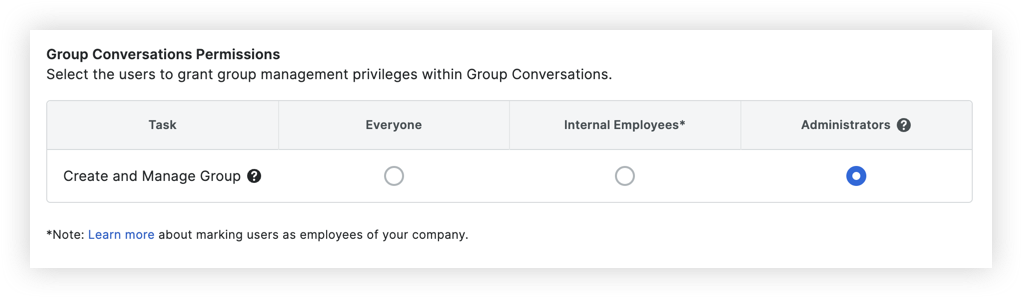
- Jeder: Jeder Benutzer im Adressbuch auf Projektebene.
- Interne Mitarbeiter: Jeder Benutzer, der als Mitarbeiter des Unternehmens gekennzeichnet ist. Siehe Wie füge ich jemanden als Mitarbeiter meines Unternehmens hinzu?
- Administratoren: Nur Benutzer mit der Berechtigung "Administrator" für das Adressbuch-Tool auf Projekt- oder Unternehmensebene.
Hinweis: Dies ist die Standardeinstellung.
- Klicken Sie auf Änderungen speichern.